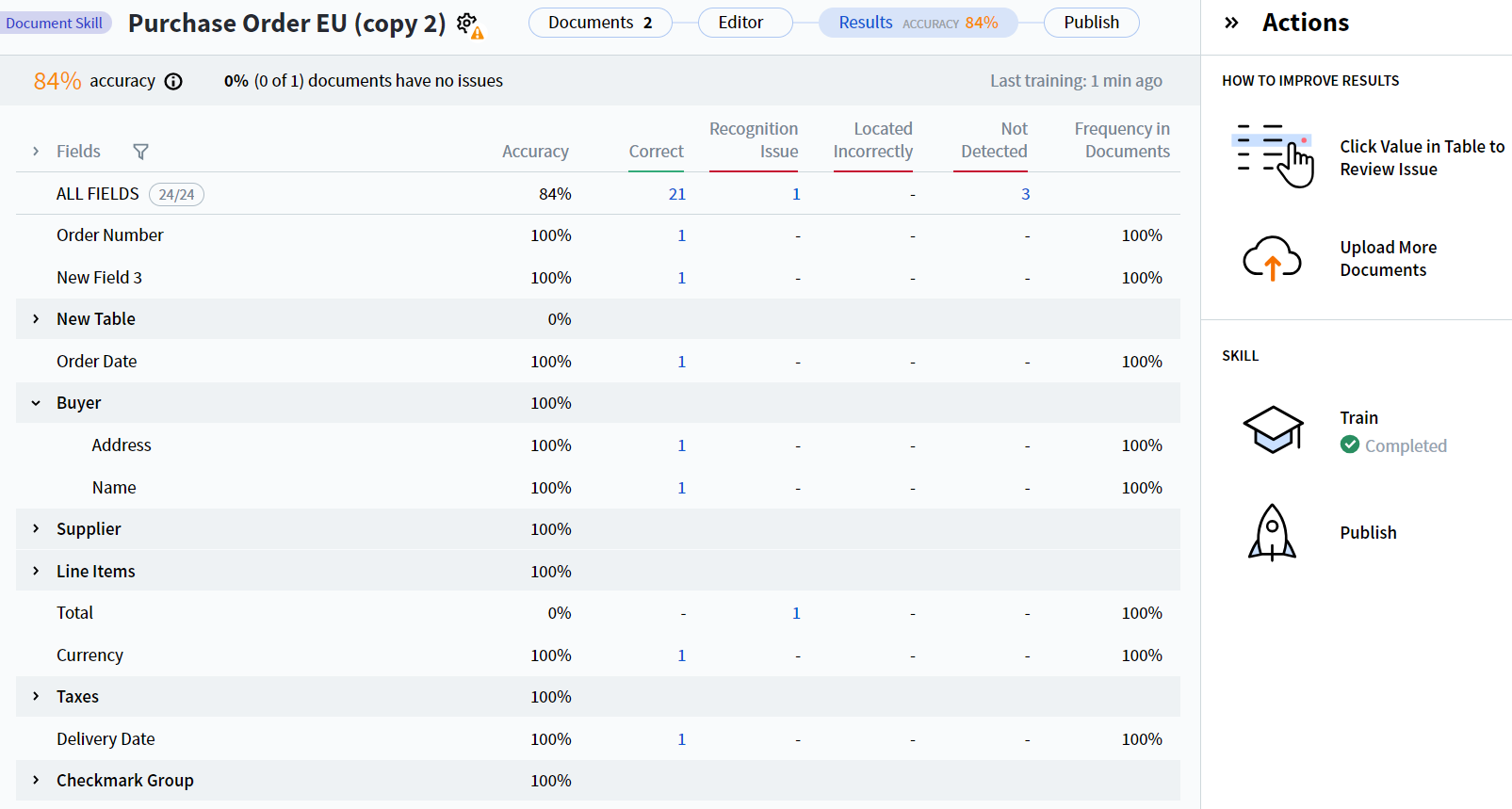
- A coluna Accuracy mostra a porcentagem de campos com valores extraídos corretamente (a linha ALL FIELDS), bem como a porcentagem de valores extraídos corretamente para campos individuais.
- Os valores de Accuracy para campos individuais são calculados como Accuracy = Correct / (Correct + Recognition Issue + Located Incorrectly + Not Detected).
- O valor de Accuracy de ALL FIELDS é calculado usando a mesma fórmula, mas os números no denominador são agregados em todos os campos.
- A coluna Correct mostra o número de instâncias de campo cujo valor extraído corresponde ao valor de referência.
- A coluna Recognition Issue mostra o número de instâncias de campo detectadas no documento, mas não reconhecidas corretamente.
- A coluna Located Incorrectly mostra o número de instâncias de campo cujos valores diferem dos valores previstos porque suas regiões foram detectadas em locais diferentes dos especificados na rotulagem.
- A coluna Not Detected mostra o número de instâncias de campo não detectadas.
- A coluna Frequency in Documents mostra a porcentagem de documentos que contêm o campo em questão.
Dica: Por padrão, essas estatísticas são exibidas para todos os campos. Você pode ocultar campos individuais na lista e visualizar as estatísticas apenas dos campos desejados. Para isso, clique no ícone de filtro no topo da coluna Fields e selecione os campos desejados.
Revisando campos extraídos com erros
- O modo Reference exibe a rotulagem de referência criada ao configurar a skill (ou seja, antes de ser treinada), bem como os valores de campo extraídos usando essa rotulagem. Valores e regiões de campo podem ser editados nesse modo.
- O modo Predicted exibe os valores e as regiões de campo obtidos ao processar documentos. Valores e regiões de campo não podem ser editados nesse modo.
- O modo Difference exibe as diferenças entre a rotulagem de referência e a prevista. Valores e regiões de campo idênticos são exibidos em verde, enquanto valores e regiões de campo diferentes são exibidos em vermelho. Valores e regiões de campo não podem ser editados nesse modo.
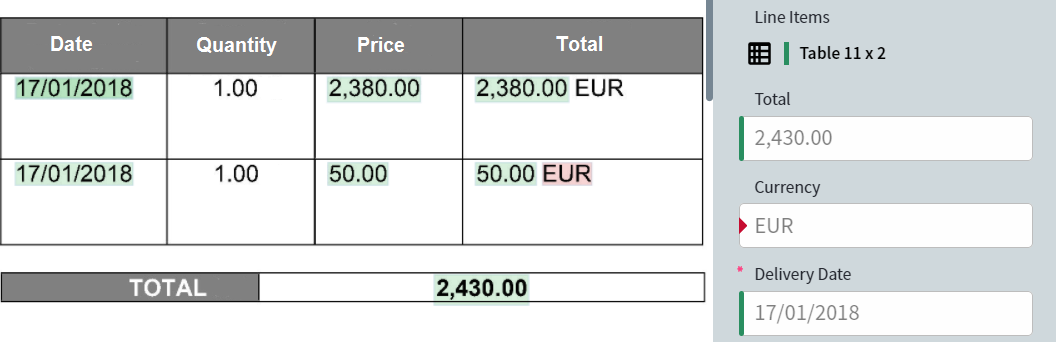
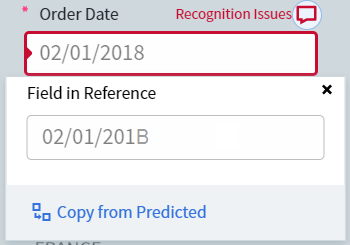
Dica: Um problema de reconhecimento significa que um ou mais caracteres no valor do campo não foram reconhecidos corretamente. Para corrigir um erro desse tipo, modifique as propriedades do campo para que tais caracteres sejam interpretados corretamente.Exemplo: Se um campo puder conter apenas números, defina seu tipo de dados como “Number”. Isso evitará, por exemplo, que o número “1” seja reconhecido como “l” (l minúsculo) ou “I” (I maiúsculo), quaisquer um dos quais pode se parecer muito com “1” em um documento. Se a caixa Field in Reference contiver o valor correto, mas o resultado do processamento não estiver correto, recomendamos aumentar o número de documents no conjunto e retreinar a skill. Para ir para o próximo documento que contém o mesmo tipo de erro no mesmo campo, clique em Go to Next Document no painel Actions.
